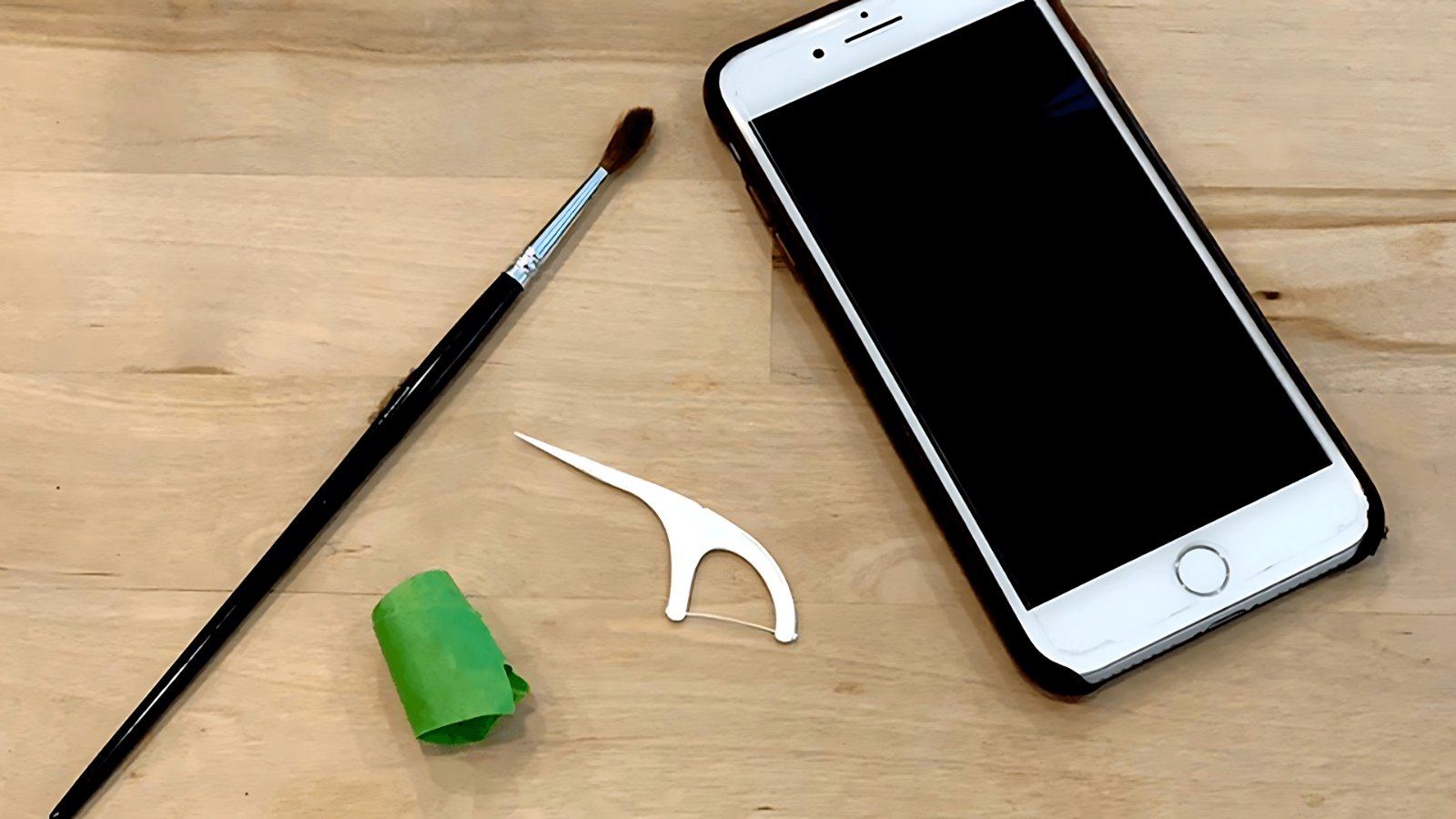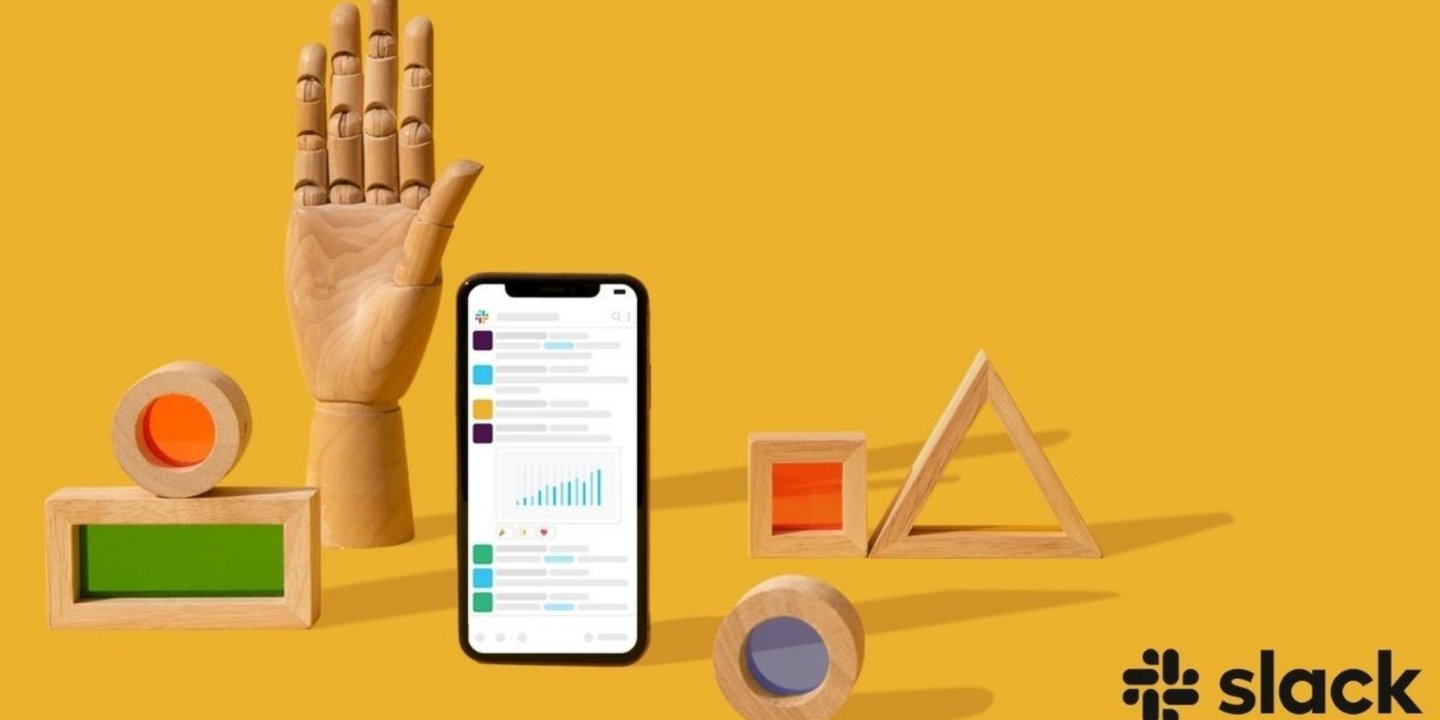
İş dünyasının en popüler uygulamalarından biri olan Slack’te ücretli özellikleri ücretsiz olarak kullanabileceğinizi biliyor muydunuz? Gelin bunu nasıl yapacağınızı adım adım inceleyelim:
Slack Pro zamlandı ve yeni özellikler sunuldu
Slack Technologies tarafından geliştirilen uygulama, şirket çalışanlarına için benzersiz bir iletişim yolu sağlıyor. Bulut tabanlı uygulama kullanıcılarına anlık mesajlaşma imkanı sunuyor. Adı, “Tüm Konuşmaların ve Bilgilerin Aranabilir Günlüğü” kısaltmasından türetilmiştir.
Görüntülü ve sesli arama yapan bir programda, kullanıcılar birbirlerine dosyada gönderebilir. Ayrıca Slack, diğer uygulamalarla sorunsuz bir şekilde çalışıyor. GitHub, Google Drive, Box gibi birçok uygulamayla ile entegreli olduğunu söyleyebiliriz. Uygulamanın bazı özellikleri ücretli, bazıları ise ücretsiz. Yazımızda ücretsiz ücretli planın nasıl kullanılacağından bahsedeceğiz. detaylar! burada!
Slack’teki ücretli özellikleri para vermeden nasıl kullanırsınız?
Slack ücretli özelliklere ücretsiz olarak ulaşabilirsiniz. Bu nedenle aşağıda bahsedeceğimiz yöntemleri takip getirmeniz yeterli.
Slack Huddles’i ücretsiz edinin
“Grup Sohbet Modu Slack’te duyulmuyor. Bu da sesli aramaya farklı olduğunu gösteriyor. Grup iletişimleri herhangi bir kanal açılabilir. Grup sohbetlerinde video yok. Grup sohbetleri özellikleri sadece ekran ve ses paylaşımı yapabilirsiniz.
Gevşek sohbetler sadece iş görüşmeleri için değildir. Birbirlerine yaklaşıp ve sonra uzaklaşan piksel avatarlarından kullanabilirsiniz. Ayrıca eğlenceli sanal partileri içinde bir Buluşma Odası oluşturabilirsiniz. Slack kanallarındaki konu alanlarından toplanma odasına bağlanabilirsiniz.
Belirttiğimiz yöntemlere ek olarak Zoom toplantıları planlı bir saat olmadan birlikte yapılabilmektedir. Bir Zoom toplantısı oluşturabilir ve bunun bağlantısını Slack kanalınızdaki konu bölümünde paylaşabilirsiniz.
Sınırsız Slack mesaj geçmişi edinin
Slack ücretsiz sürümle ile, 90 gün boyunca sadece mesajları kaydırabilirsiniz veya arayabilirsiniz. mesajlara 90’dan sonra erişilemez. Basit uygulaması; Toplanan mesajların listesi de dahil olmak üzere tüm kullanıcıları dışa atabilirsiniz. Bunun için aşağıdaki adımları takip edebilirsiniz:
- Uygulama menüsü üzerinden “Ayarlar ve Yönetim > Çalışma Alanı Ayarları” gitmelisiniz.
- Ayarlar tarayıcınız açılacak.
- Sağ üst köşe “Verileri İçe Aktar / Dışa Aktar” düğmesi bulunur. Bu düğmeyi tıklayıp ve tarih aralığı ayarlayın.
Yukarıdaki adımlardan sonra tüm mesajları kolayca dışa aktarabilirsiniz. Ancak ücretsiz kullanıcılar; DM’ler veya özel kanalları dışa aktaramaz. Dışa aktarma tek yaygın yöntemdir. Veri paketleri, kullanıcılara JSON dosyalarından içeren zip dosyalarında teslim edilir.
Slack Export Viewer veri arşivlerinin içeren zip dosyalarını dönüştürüp, ve bunları bir web tarayıcısı yüklenmesini sağlayan ücretsiz bir araçtır. SlackSaver’da ortak klasörler oluşturabilirsiniz.
Slack dışa aktarılan zip dosyalarının yükleyebilir. dönüştürme işlemi tamamlandığında, tüm geçmişinizi topluluğunuzla da paylaşabileceksiniz.